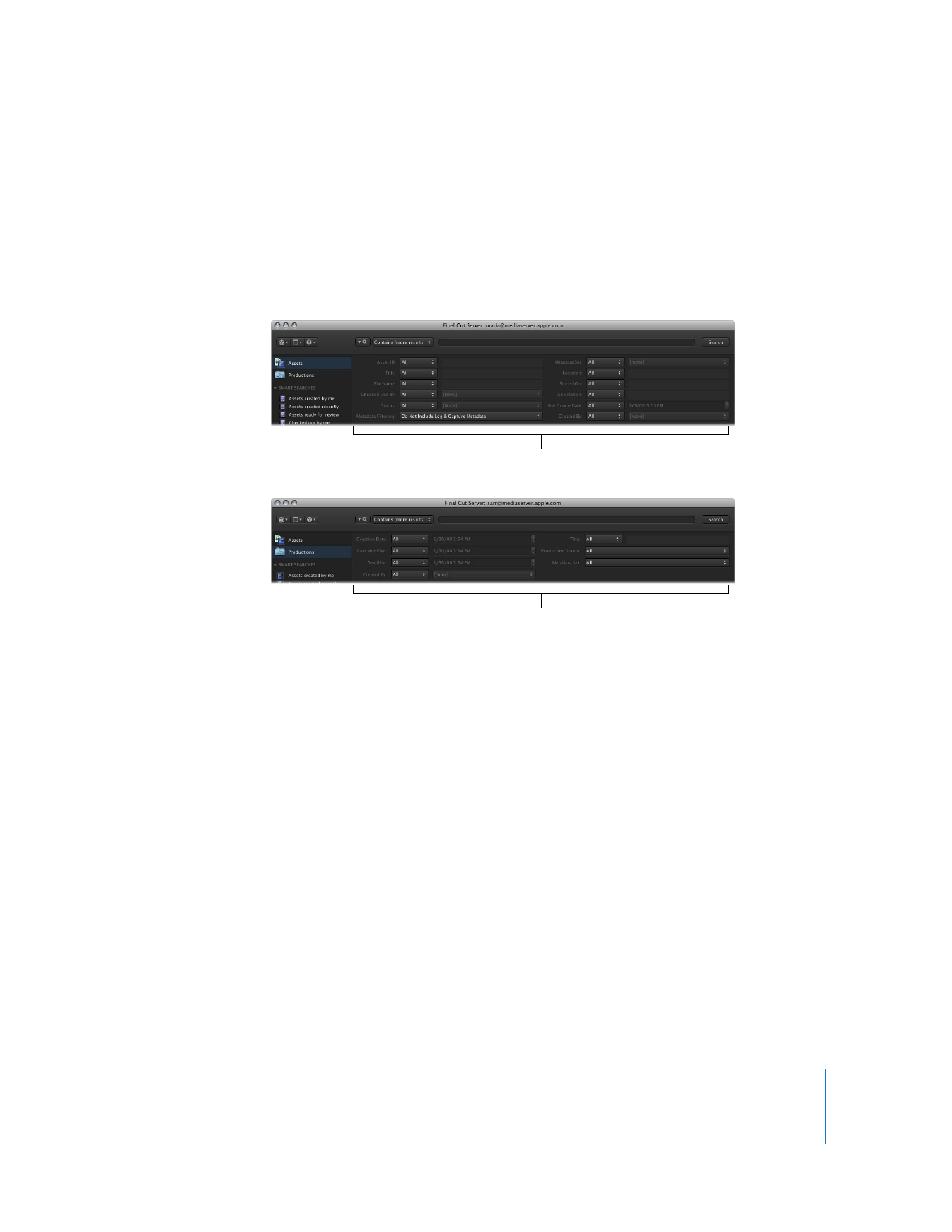
Recherche avancée
Lorsque vous cliquez pour ouvrir le triangle d’affichage de la recherche, les champs
de recherche avancée s’affichent. Ces champs vous permettent de rechercher dans
des champs de métadonnées spécifiques le ou les termes que vous saisissez.
Les sous-fenêtres Assets et Productions comportent des champs de recherche avancée
différents.
Le menu local situé en regard de chaque champ de métadonnées fournit un filtre de recher-
che approprié. Un filtre de recherche trie les résultats de la recherche selon le critère du filtre.
Champs de recherche avancée
de la sous-fenêtre Assets.
Champs de recherche avancée
de la sous-fenêtre Productions.
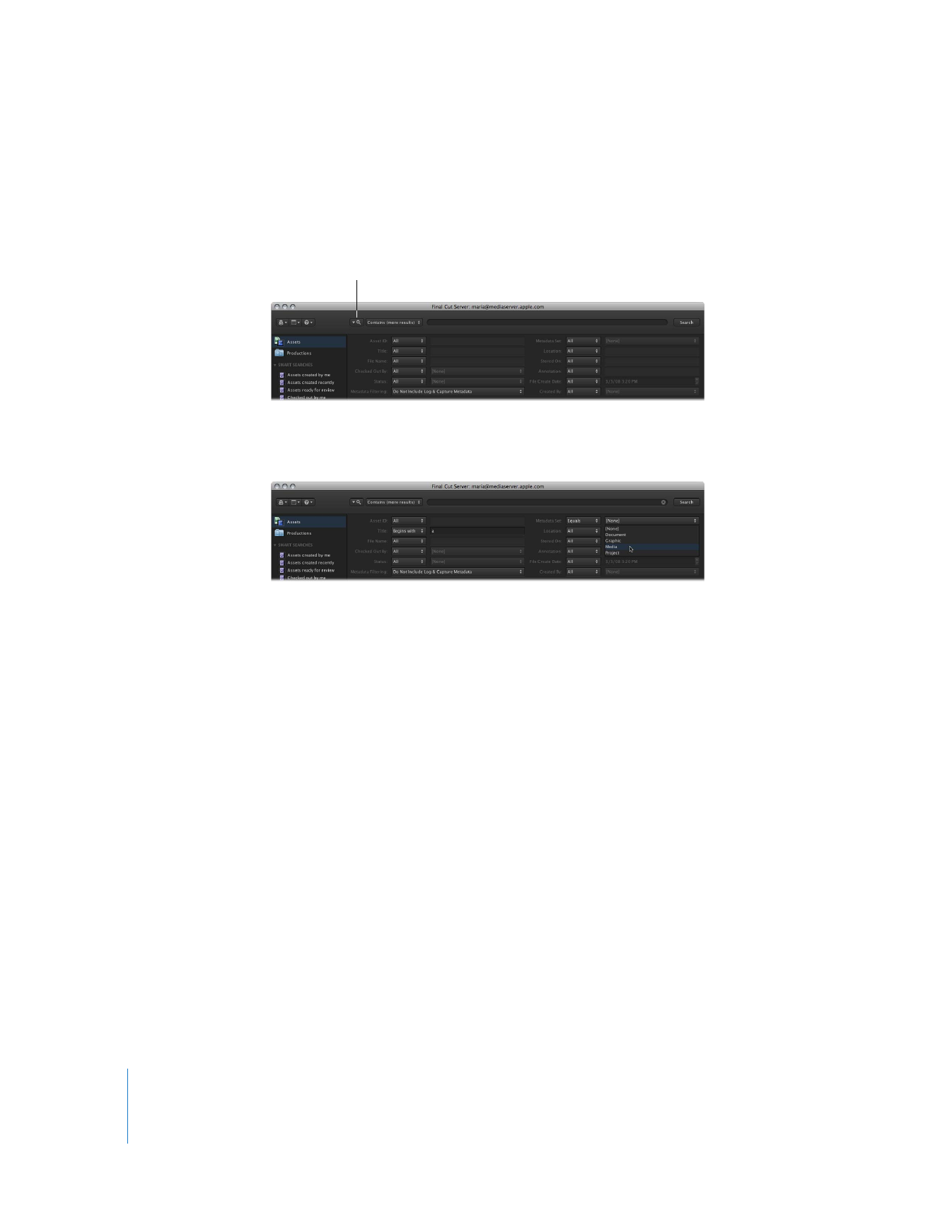
70
Chapitre 3
Organisation et recherche dans le catalogue Final Cut Server
Pour effectuer une recherche avancée :
1
Dans la sous-fenêtre Assets ou Productions, cliquez sur le triangle d’affichage pour afficher
les termes de recherche avancée.
2
Saisissez un ou plusieurs termes ou valeurs de recherche dans le ou les champs
de métadonnées dans lesquels vous souhaitez rechercher.
3
Cliquez sur le bouton Search.
Les résultats de votre recherche sont affichés dans la partie principale de la fenêtre.
Ouvrez le triangle d’affichage
pour afficher les réglages de
recherche avancée.
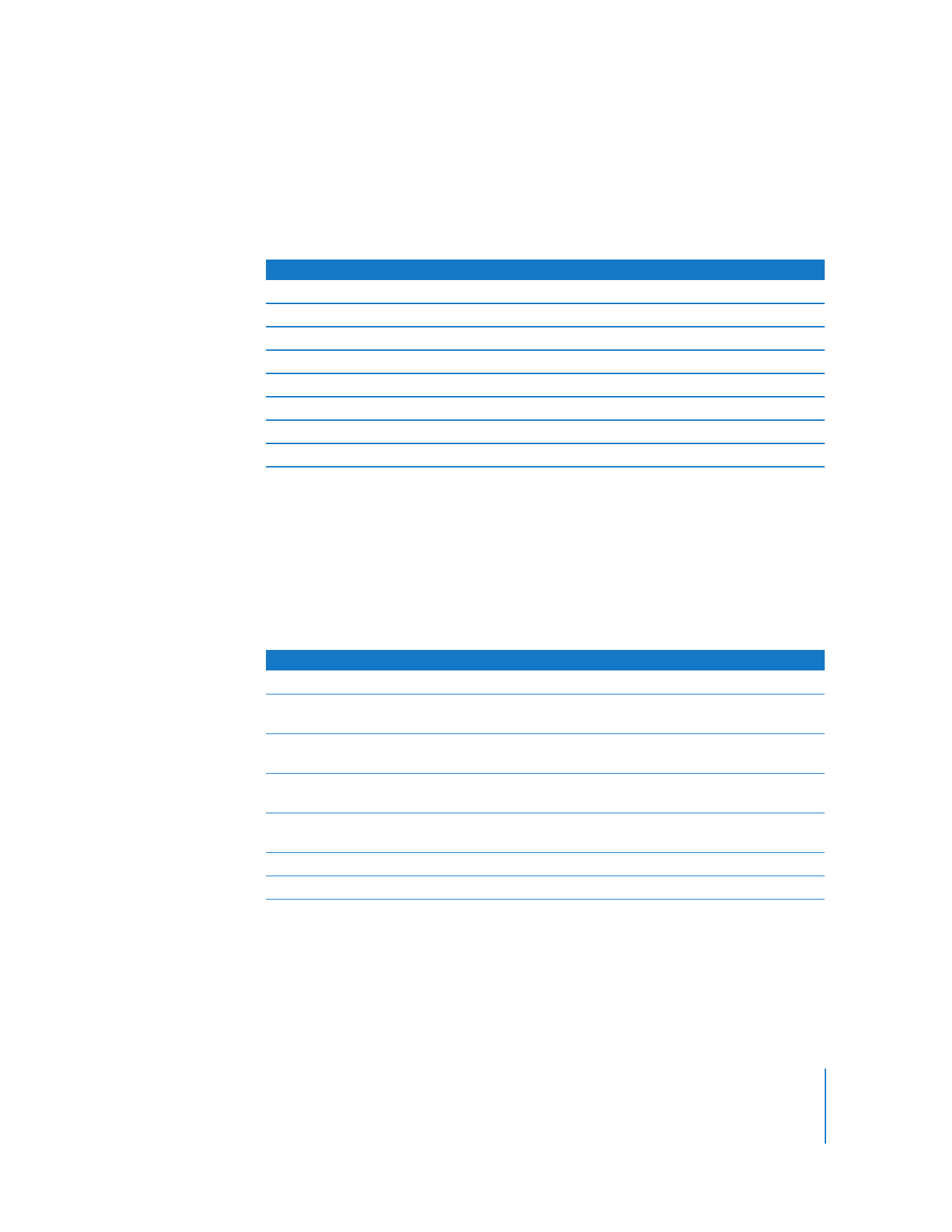
Chapitre 3
Organisation et recherche dans le catalogue Final Cut Server
71
Critères de filtre de texte
Les critères de filtre de texte sont utilisés pour rechercher dans les champs de métadonnées
Title, Filename, Location, Stored On, etc. Vous pouvez utiliser les filtres suivants pour recher-
cher dans ces champs de métadonnées :
Critère de filtre de date
Les critères de filtre de date sont utilisés pour rechercher dans les champs de métadonnées
Creation Date, File Creation Date, Deadline et d’autres champs de métadonnées relatifs aux
dates. Notez que le filtrage de date est relatif à l’heure à laquelle vous l’avez utilisé ; si vous
créez une Smart Search en utilisant un filtre de date, la date de création de la Smart Search
est retenue.
Vous pouvez utiliser les filtres suivants pour rechercher dans ces champs de métadonnées :
Filtre
Définition
All
Renvoie tous les termes.
Equals
Renvoie uniquement le texte saisi.
Not Equals
Renvoie les ressources qui ne contiennent pas le texte saisi.
Contains
Renvoie toutes les ressources qui contiennent le texte saisi.
Begins with
Renvoie les ressources qui commencent par le texte saisi.
Ends with
Renvoie les ressources qui se terminent par le texte saisi.
Matches Word
Renvoie le mot entier.
Any Of
Renvoie au moins l’un des mots saisis dans le champ.
Filtre
Définition
All
Renvoie tous les nombres.
Last 2 hours
Renvoie toutes les ressources téléchargées ou modifiées dans
les deux heures suivant la dernière recherche.
Last 24 hours
Renvoie toutes les ressources téléchargées ou modifiées dans
les 24 heures suivant la dernière recherche.
Last 7 days
Renvoie toutes les ressources téléchargées ou modifiées dans
les sept jours suivant la dernière recherche.
Last 31 days
Renvoie toutes les ressources téléchargées ou modifiées dans
les 31 jours suivant la dernière recherche.
Before
Renvoie toutes les ressources modifiées avant la date saisie.
After
Renvoie toutes les ressources modifiées après la date saisie.
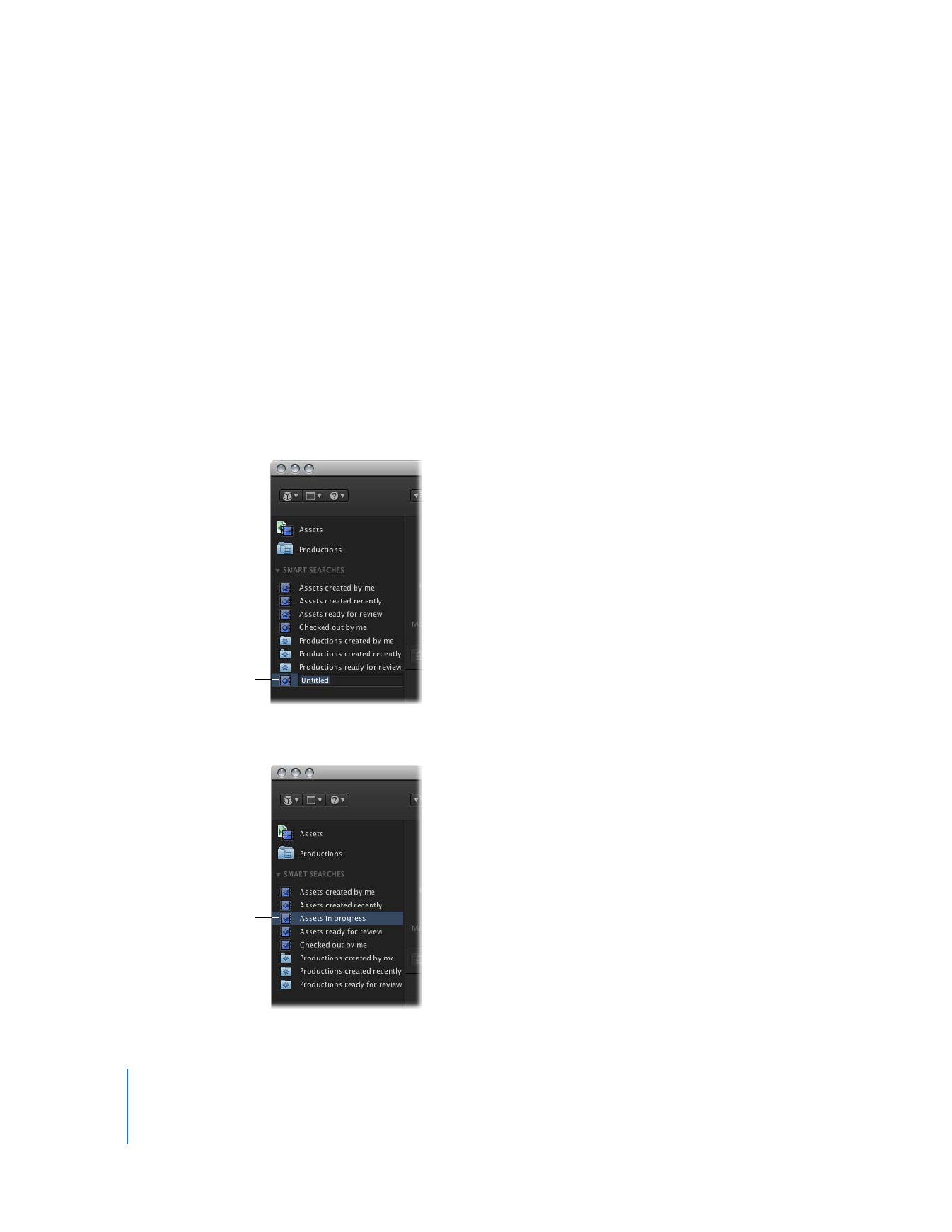
72
Chapitre 3
Organisation et recherche dans le catalogue Final Cut Server